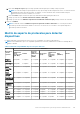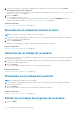Users Guide
● DispositivosExcluir globalmente. El cuadro de diálogo Exclusión global de rangos muestra la lista de dispositivos excluidos.
● MonitorDetecciónCrearExcluir globalmente. El cuadro de diálogo Exclusión global de rangos muestra la lista de dispositivos
excluidos.
● MonitorDetecciónLista de exclusión global. El cuadro de diálogo Exclusión global de rangos muestra la lista de dispositivos
excluidos.
Para quitar un dispositivo de la lista de exclusión global:
a. Seleccione la casilla de verificación y haga clic en Quitar de exclusión.
b. Cuando se le solicite, haga clic en SÍ. El dispositivo se elimina de la lista de exclusión global. Sin embargo, OpenManage Enterprise
no supervisa automáticamente los dispositivos que se quitan de la lista de exclusión global. Para que OpenManage Enterprise
comience a supervisar el dispositivo, primero debe detectarlo.
NOTA: La adición de dispositivos que la consola ya conoce (es decir, la consola los detectó) a la lista de exclusión global no provocará
la eliminación del dispositivo de OpenManage Enterprise.
NOTA: Los dispositivos que aparecen en la Lista de exclusión global se excluyen de todas las tareas en la consola. Si la dirección IP de
un dispositivo se encuentra en la Lista de exclusión global y se crea una tarea de detección en que el rango de detección incluye esa
dirección IP, ese dispositivo no será detectado. Sin embargo, no habrá indicios de error en la consola cuando se esté creando la tarea
de detección. Si espera que un dispositivo se detecte y esto no ocurre, debe comprobar la Lista de exclusión global para ver si el
dispositivo está incluido en ella.
Especificar el modo de detección para crear un trabajo
de detección de servidores
1. En el menú desplegable Tipo de dispositivo, seleccione SERVIDOR.
2. Cuando se le solicite, seleccione:
● Dell iDRAC: para detectar mediante iDRAC.
● SO del host: para detectar mediante un sistema operativo VMware ESXi, Microsoft Windows Hyper-V o Linux.
● Servidores que no son Dell (vía OOB): para detectar servidores de terceros mediante IPMI.
3. Haga clic en Aceptar.
En función de su selección, los campos se modifican en Configuración.
4. Escriba la dirección IP, el nombre de host o el rango IP asociado con el protocolo en Dirección IP/Nombre de host/Rango.
5. En Configuración, escriba el nombre de usuario y la contraseña del servidor que se debe detectar.
6. Para personalizar protocolos de detección haciendo clic en Configuración adicional, consulte Creación de plantillas personalizadas de
trabajos de detección de dispositivos para servidores.
7. Programe el trabajo de detección. Consulte Definiciones de los campos Programar trabajos en la página 144.
8. Haga clic en Finalizar.
Un trabajo de detección se crea y se muestra en la lista de trabajos de detección.
Información relacionada
Detección de dispositivos para la supervisión o administración en la página 98
Crear protocolo personalizado de trabajo de detección
de dispositivos para los servidores: configuración
adicional para los protocolos de detección
En el cuadro de diálogo Credenciales adicionales:
1. Seleccione la casilla de verificación Detectar usando WS-Man/Redfish (iDRAC, servidor o chasis) para detectar servidores.
2. Ingrese el nombre de usuario y la contraseña del servidor que se debe detectar.
3. En la sección Configuración de conexión:
a. En la casilla Reintentos, ingrese la cantidad de intentos repetidos que se deben llevar a cabo para detectar un servidor.
104
Detección de dispositivos para la supervisión o administración